gis 프로그램은 분석을 위한 프로그램이다 보니, 도면을 그리기에는 어려움이 있다. 그래서 gis에서 배경지도를 작업하고, 캐드로 넘어가 도면 작업을 하는 경우들이 많이 있을 것 같다. 필자도 최근에 도면 작업이 필요해 gis에서 보던 shp파일을 캐드에서 열어야 하는 상황에 놓여졌고, 몇번의 시행착오 끝에 좋은 방법을 찾아서 공유하고자 한다.
1. shp 파일 dxf 파일로 내보내기
앞서 몇번 활용했던 실폭도로 파일을 활용하였다. qgis에서 보던 실폭도로 파일(shp파일)을 오토캐드에서 열기위해서는 dwg나 dxf파일로 변환을 해주어야 한다. 이를 위해 qgis에서 내보내기 기능을 활용해보자. 내보내고 싶은 파일 레이어에서 우클릭을 하면 아래와 같이 뜬다. '내보내기-객체를 다른 이름으로 저장'을 눌러보자.

그러면 아래와 같은 창이 뜨고, 파일 포맷을 AutoCAD DXF로 설정한 후, 저장 위치와 파일 이름을 설정해주면 된다. 이때 이왕이면 좌표계를 알맞게 설정하고, 축척도 한번 확인하자. 그리고 만약 파일의 일부만 내보내고 싶다면, 공간범위를 따로 설정해주면 된다.

2. dxf 파일 캐드에서 확인하기
만들어진 dxf를 불러와보자. 여러 레이어를 합쳐야하는 상황이라면, 좌표계 문제 때문에 파일을 더블클릭해서 열기보다는 가져오기(Insert)로 여는 것을 추천한다. 그래야 삽입점을 지정하여 (0,0)좌표를 기준으로 불러올 수 있기 때문이다. 방법은, 아래와 같이 삽입점 지정 또는 ~ 창이 열리면 0,0을 입력해주면 된다. 그 이후에는 축척을 묻는데 일단 엔터를 쭉 누르면 된다.
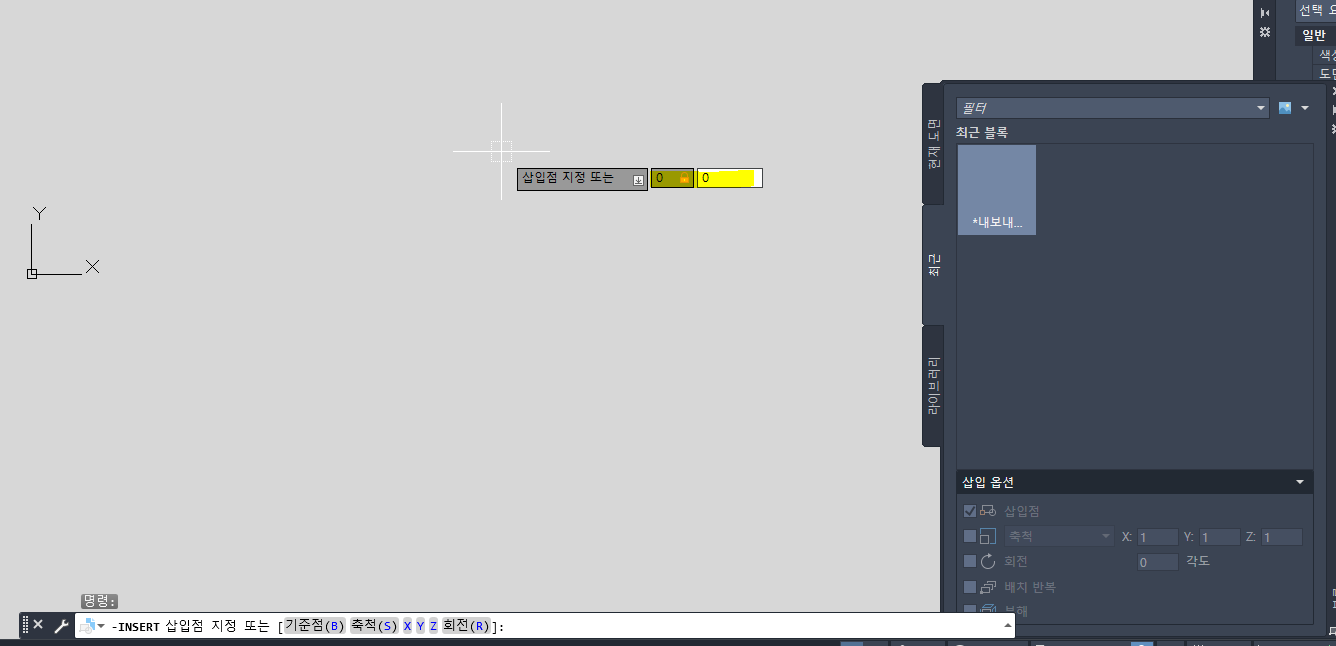
삽입점을 (0,0)으로 지정해주었기 때문에 기존 shp파일의 좌표를 유지할 수 있다. 따라서 만약 캐드로 작업하고 다시 shp파일로 불러와야하는 상황이라면 캐드로 불러오기 전 좌표계 그대로 gis에서 불러오면 된다.
'GIS > gis로 시각화 자료 만들기' 카테고리의 다른 글
| Qgis 지도 데이터와 엑셀 데이터 편하게 결합하는 방법(행정구역코드표 첨부, join 기능) (12) | 2021.02.05 |
|---|---|
| Qgis 지도 범례 만들기(레이아웃 기능) (2) | 2021.02.04 |
| Qgis 데이터 라벨링 하기, 원하는 위치로 라벨 이동하기/고정해제하기 (8) | 2021.02.01 |
| 새로운 shp파일 만들고 폴리곤 그릴때 쉽게하기(스냅핑snapping 기능) (5) | 2021.01.21 |
| Geocoding지오코딩_2. Geocoding 활용하기 (3) | 2021.01.20 |